ps抠图最简单方法, 各位刚接触ps软件的朋友,你们会用通道切图吗?如果不知道相关操作,那就来学习一下在ps中使用通道进行抠图的简单步骤吧。相信会对大家有帮助。
打开ps,打开图片,Ctrl J复制图层,在窗口菜单栏找到通道面板,打开通道面板。
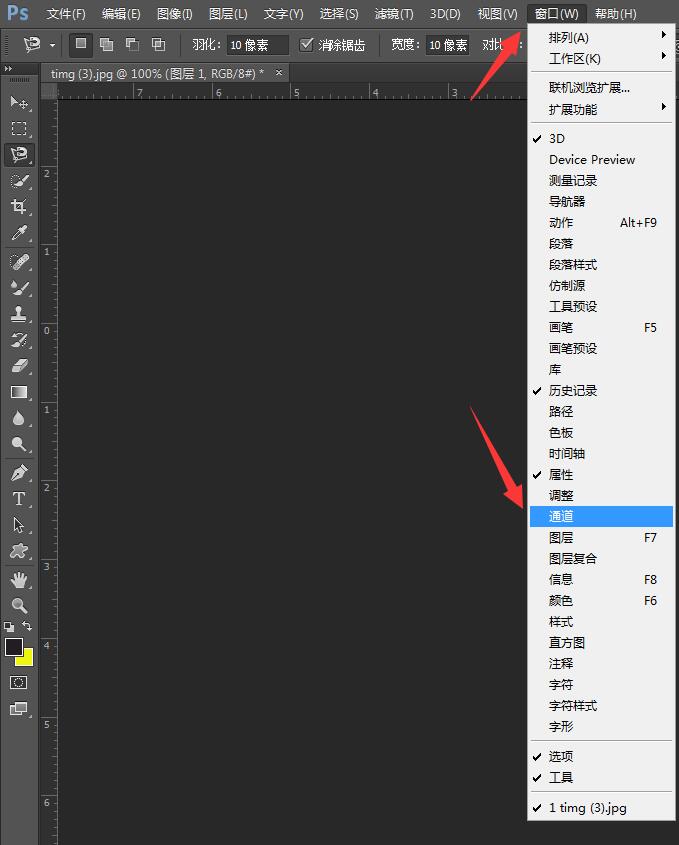
调整好自己,找出颜色对比明显的通道,选择蓝色通道。

然后复制蓝色通道。

在调整面板中找到色阶面板并打开它。调整左右三角尖,左边黑色,右边白色。
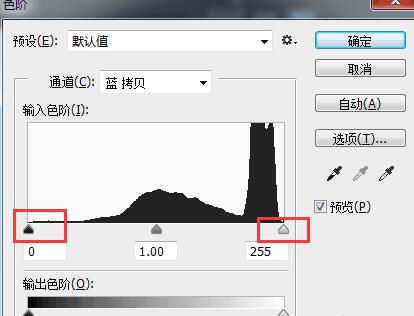
然后转移到黑白对比明显的地方,需要的是黑色部分,不需要白色部分。

你需要再次点击右下角的虚线圆,图中就会出现蚂蚁线。

完成所有调整后,点击RGB通道,返回图层面板。

蚂蚁线选择不需要的部分,所以要选择反过来,反过来就是选择需要的部分。
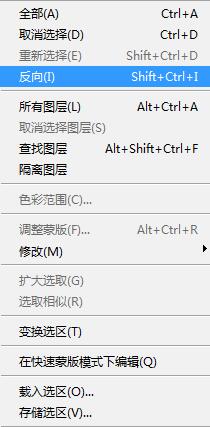
添加一个面具,关闭下面的层的眼睛,看看效果。

最后用笔刷工具把多余的部分擦掉,在蒙版上用黑色笔刷调整一下笔刷的硬度就可以了。

仍然不了解ps使用通道进行抠图的简单步骤的朋友,不要错过边肖带来的这篇文章。
ps抠图最简单方法,以上就是本文为您收集整理的ps抠图最简单方法最新内容,希望能帮到您!更多相关内容欢迎关注。
